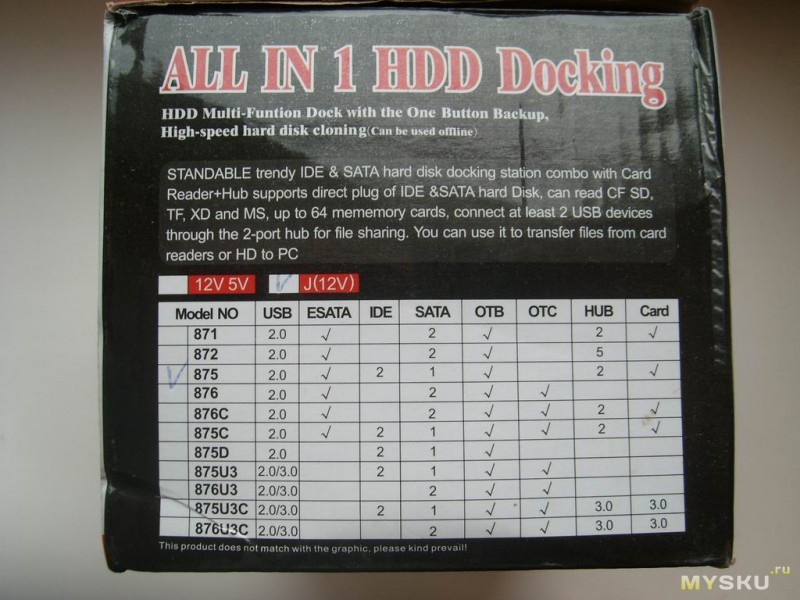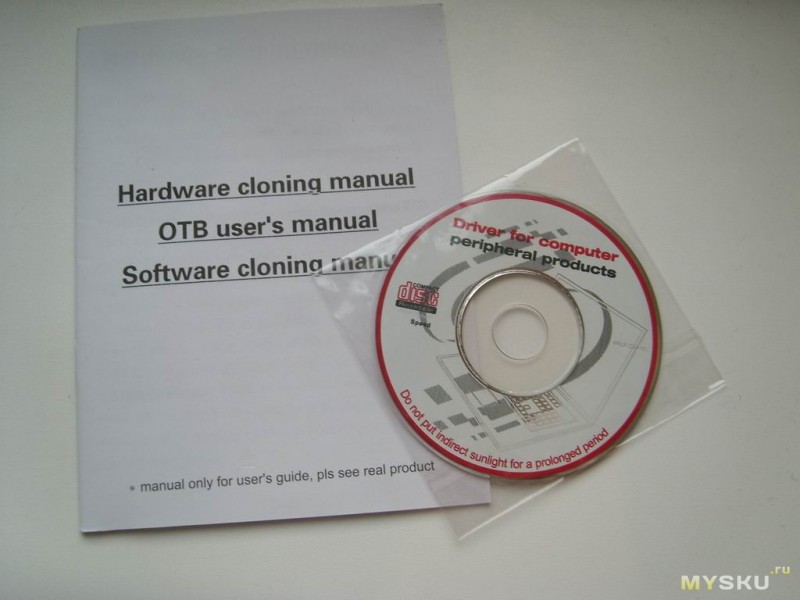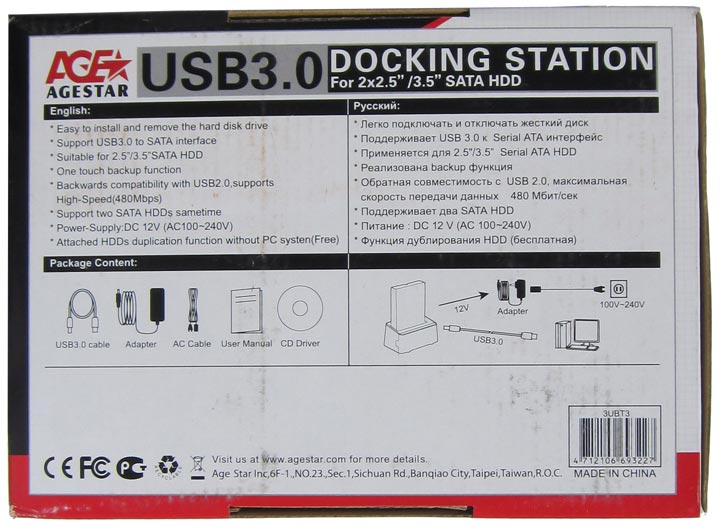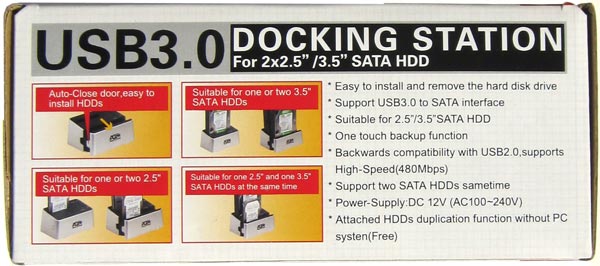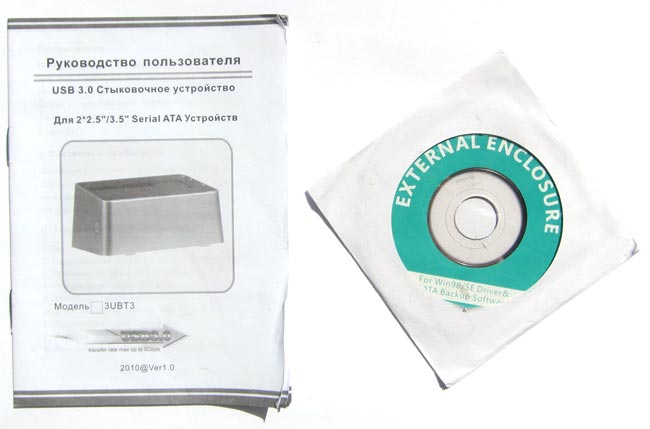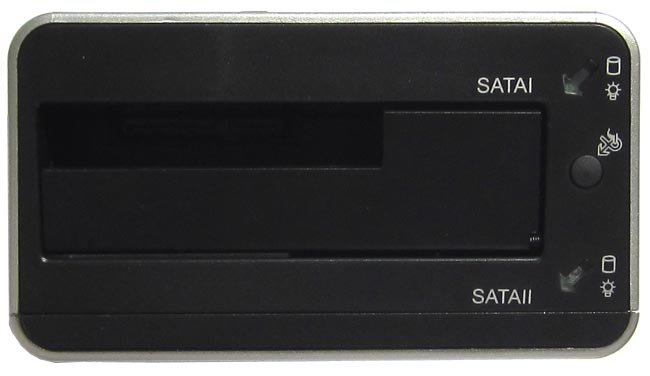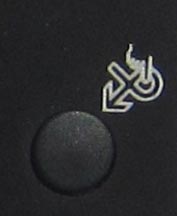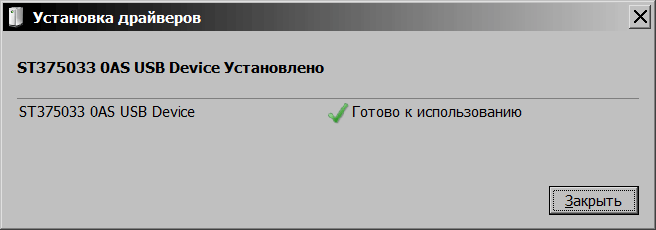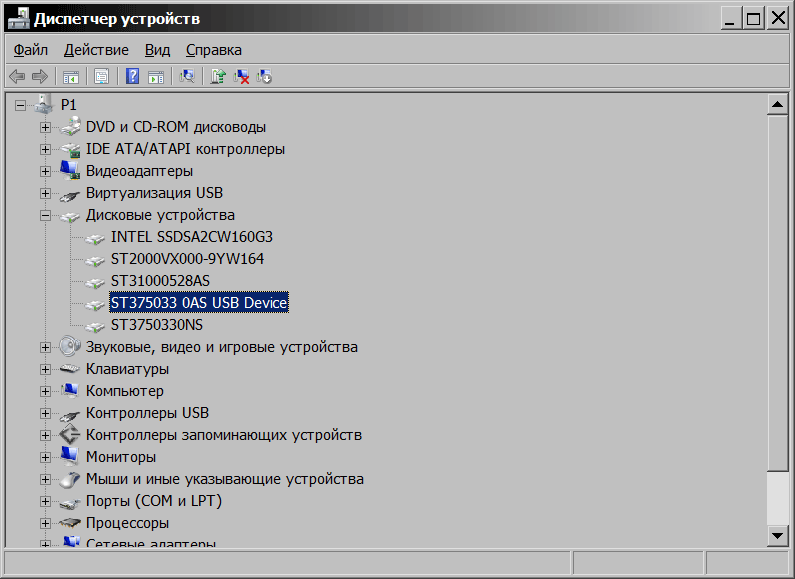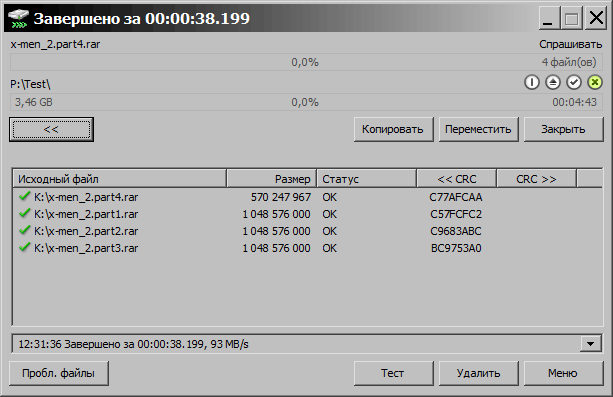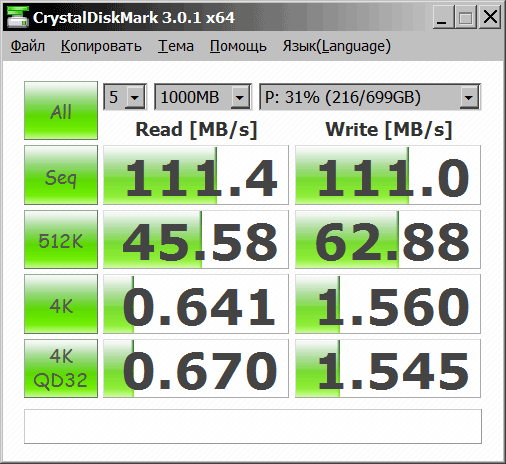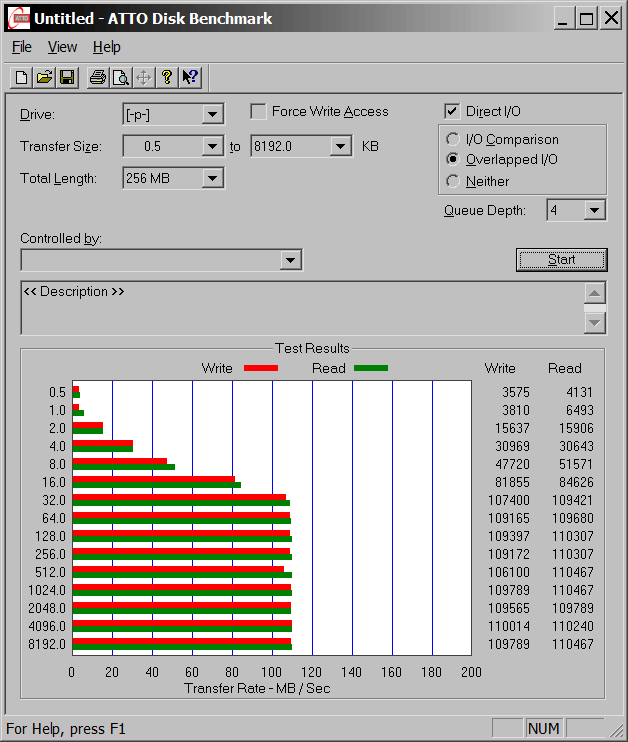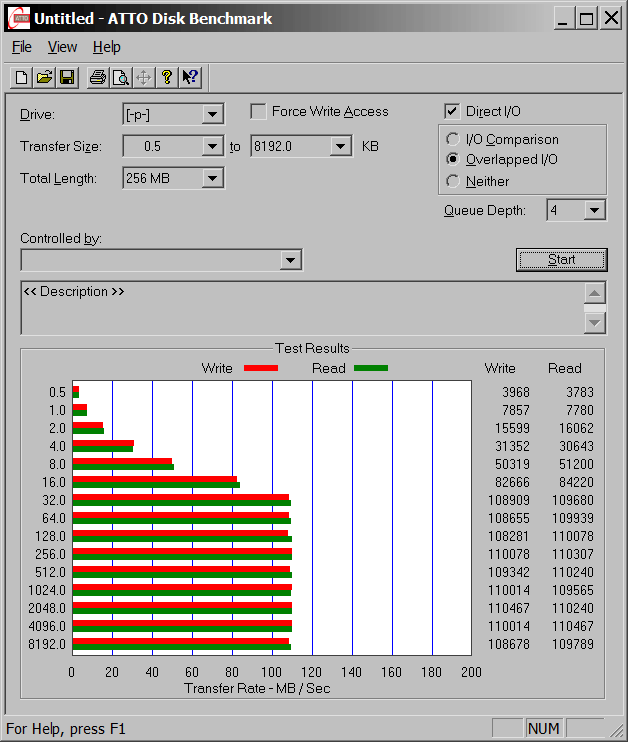Всем привет.
Сегодня я расскажу о док-станции для жестких дисков со встроенными ЮСБ-портами и карт-ридером.
Как долго добиралась посылка я уже не помню, так как заказывал больше года назад. Приехала станция в фирменной картонной коробке, помещенной в белый китайский почтовый конверт. Коробка довольно плотная, при транспортировке не пострадала (есть лишь пара небольших вмятин), равно как и ее содержимое.
На коробке указаны основные характеристики, но нигде нет никакого указания на бренд производителя. Видимо ОЕМ. Судя по надписям сбоку, существует целый модельный ряд, представители которого различаются наличием/отсутствием поддержки USB 3.0, наличием возможности подключения через E-SATA, типами поддерживаемых жестких дисков, количеством ЮСБ-входов, а так же наличием карт-ридера.
Описание с сайта магазина:
• All in 1 3.5″ 2.5″ IDE USB eSATA Hub HDD dual docking station
• Supports double SATA/IDE HD, standard, convenient and trendy design
• Supports E-SATA, USB 1.1, USB2.0, SATA I and SATA II compatible
• 2-Port USB 2.0 HUB, Hi-speed USB 2.0 data transfer rate up to 480MB/s (Max), SATA II transfer rate up to 3GB/s
• Supports 2.5 / 3.5 inch SATA / IDE hard drive, up to 1TB × 2 = 2TB
• Multi-Card reader for SD / MS / CF / XD-memory
• Plugs and play and hot-swappable
• Power LED indicator
• On / Off switch
• OS compatible: Vista/ XP/ 2000/ ME/ 98SE, Mac OS 9.x, Win7 or higher
• Power Adapter:
• —Input: 100-240V, 50-60Hz, 1.0A
• —Output: 12V-3A, 5.0V-3A
• Support Cards:
• —CF Slot: CF I, CF 2, Extreme CF, Extreme III CF, Ultra II CF, HS CF, Microdrive
• —MS Slot: MS, MS Duo, MS Pro, MS Pro Duo, MS Magic Gate, MS Magic Gate Pro, MS Magic Gate Duo, MS Magic Gate Pro Duo, Extreme MS Pro, Extreme III MS Pro, Ultra II MS Pro, HS MS Magic Gate, HS MS Magic Gate Pro Duo, MS Rom, MS Select
• —SD Slot: SD, SDHC, mini SD, Extreme SD Extreme III SD, Ultra II SD, MMC 1, MMC 2, MMC 4.0, RS MMC, HS RS MMC, Micro SD (T-Flash), Micro SDHC
• Note: This product didn’t include hard disk, didn’t include E-SATA cable and the IDE interface doesn’t support some WD
• Net Weight: 263 g / 9.205 oz
• Size: 180 x 110 x 90 mm / 7.02 x 4.29 x 3.51 inch
Комплектация: док-станция, блок питания, кабель питания с европейской вилкой, кабель ЮСБ-миниЮСБ для подключения к ПК, диск с ПО и небольшой мануал на английском языке.
Судя по надписям на БП, он должен выдавать до 3А при 12В.
На диске имеется софт для резервного копирования (про качество софта ничего сказать не могу, не он не нужен поэтому я его не ставил). Драйверов никаких для работы не требуется. При подключению к компьютеру, винда находит 3 устройства: контроллер жестких дисков, ЮСБ-хаб и карт-ридер.
Если верить инструкции, имеется функция клонирования жестких без участия компьютера (полное копирование содержимого одного диска, на другой). Поскольку необходимости в этом у меня не было, данный функционал я не проверял.
Жесткие диски вставляются сверху. Можно подключить любой 2.5 и 3.5 диск, как SATA так и IDE. В первую ячейку втыкаются IDE диски, во вторую – SATA. Можно одновременно подключить 2 диска, оба будут работать.
Еще сверху имеется кнопка, которая запускает резервное копирование при установленном софте. Слева от нее есть небольшой дефект пластика (вообще качество сборки хорошее, но использовать глянцевый пластик корпуса, как по мне, было не самой лучшей идеей). Входы для жестких ничем не закрываются, что ИМХО минус, поскольку разъемы будут со временем забиваться пылью.
Снизу приклеена наклейка с основными характеристиками, а так же ползунок, который регулирует положение разъема питания для IDE дисков.
Спереди расположены входы для различных типов карт памяти и два слегка кривоватых ЮСБ-входа. Карт-ридер может работать одновременно только с одной картой памяти. Таким образом, сразу можно подключить один жестак с IDE, один с SATA, два ЮСБ накопителя и одну карту памяти.
Правее ЮСБ портов находятся 2 светодиодных индикатора. Нижний постоянно горит противным синим ярким светом когда станция включена, верхний светит красным, отображая активность жесткого диска (так же он постоянно горит, когда подключена карта памяти, и служит для отображения процесса «клонирования» дисков).
Сзади расположились мини-ЮСБ и E-SATA разъемы для подключения к ПК, вход для питания и выключатель.
Девайс работает как в виндоус, так и в линуксе (судя по надписям на коробке, с маком тоже совместим). Скорость передачи данных ограничена возможностями стандарта USB 2.0 (или E-SATA, если подключать через него). Заявлена поддержка жестких объемом до 2TB (втыкал максимум 500-ку, работает без проблем). Была мысль подключить станцию к ТВ-стику и качать торренты с него на жесткий диск (заодно увеличив количество ЮСБ портов). Но с моим UG007 сабж работает нестабильно. Если с карт-ридером и ЮСБ портами все ОК, то вот жесткий диск почему-то постоянно отваливается (через небольшие промежутки времени, в области уведомлений циклично появляются сообщения, что жестак то отключен, то подключен).
В общем, если у вас завалялась парочка внутренних жестаков, и вы хотите сделать из них внешние стационарные, то данный девайс вам подойдет.
Благодарю за внимание.
Видео-вариант обзора:
перейти к содержанию
Руководство пользователя стыковки жесткого диска SSK

1. внимание :
- Новый добавленный жесткий диск должен быть разбит на разделы и отформатирован в системе управления дисками перед использованием.
- Не роняйте ничего и не ударяйте по этому изделию. Пожалуйста, не используйте устройство в местах с слишком высокой, слишком низкой или влажной температурой. Запрещается разбирать, ремонтировать или производить без разрешения.
2. Упаковочный лист :
① Док-станция DK-100
② Кабель USB3.0
③ Адаптер питания
④ Руководство пользователя
3. интерфейсы устройства и введение светодиодов
Четыре светодиодных индикатора: зеленый, красный, желтый и оранжевый.
Интерфейс USB3.0 Кнопка питания
Интерфейс DC 12V CLONE
4. Характеристики / характеристики
Поддерживает 2.5-дюймовый жесткий диск / твердотельный накопитель SATA I / II / III и 3.5-дюймовый жесткий диск SATA I / II / III, 2.5 дюйма поддерживают до ТБ, 3.5 дюйма поддерживают до ТБ;
- Поддержка высокоскоростной передачи USB3.0;
- Простота установки, подключи и работай, горячая замена;
- Светодиодный индикатор прогресса;
- Поддержка копирования жесткого диска одним щелчком мыши;
- Размеры: 129 (Д) x 96 (Ш) x 72 (В) мм.
- Совместимость с операционными системами Windows, Mac и Linux.
5. Введение в рабочий режим продукта (режим мобильного жесткого диска)
- Установите жесткий диск 2.5 / 3.5 дюйма в отсек для жесткого диска A / B. (Обратите внимание на направление интерфейса SATA жесткого диска и разъема для док-станции, убедитесь, что положение совпадает, а затем нажмите на жесткий диск до конца).
- Подключитесь к компьютеру с помощью прилагаемого кабеля USB 3.0, а также подключите адаптер питания;
- Нажмите кнопку питания на задней панели док-станции на 1 секунду, док-станция начнет работать. Зеленый светодиодный индикатор на передней панели DOCKING всегда горит, а синий индикатор мигает.
- Примерно через 3-5 секунд компьютер обнаружит новое оборудование.
Инструкции по цвету светодиодного индикатора:
- Когда стыковка включена, всегда горит зеленый свет;
- После подключения жесткого диска загорается синий свет, синий свет мигает при чтении и записи. (Примечание: если вставлены 2 жестких диска, будут гореть 2 синих светодиода)
Режим клонирования (автономное клонирование):
- Установите 2 жестких диска в отсек для жестких дисков, убедитесь, что исходный жесткий диск находится в области «HDD-A», целевой жесткий диск находится в области «HDD-B», а емкость целевого жесткого диска должна быть равным или выше исходного жесткого диска;
- Подключите адаптер питания и нажмите кнопку питания на 1 секунду; (Примечание: кабель USB3.O не нужно подключать к компьютеру)
- Нажмите кнопку POWER на задней панели DOCKING в течение 1 секунды, док-станция включится;
- Нажмите кнопку клонирования более 3 секунд,
4 светодиодных индикатора на передней панели док-станции будут попеременно мигать, и клонирование начнется. После завершения клонирования все 4 светодиода всегда будут гореть.
Инструкции по цвету светодиодного индикатора:
- Когда стыковка включена, всегда горит зеленый светодиод.
- При запуске режима клонирования поочередно мигают 4 светодиода (зеленый, красный, желтый, оранжевый).
- Индикатор выполнения клонирования: выполнено 25%, горит зеленый свет; Готово на 50%, горят красные огни; Готово на 75%, горят желтые огни; Выполнено на 100% (одновременно горят 4 светодиода: зеленый + красный + желтый + оранжевый)
Примечание: В режиме клонирования устройство не может быть подключено к компьютеру через USB-кабель.
Узнать больше об этом руководстве и скачать PDF:
Документы / Ресурсы
Для работы проектов iXBT.com нужны файлы cookie и сервисы аналитики.
Продолжая посещать сайты проектов вы соглашаетесь с нашей
Политикой в отношении файлов cookie
Док-станции для жестких дисков позволяют подключать накопители форм-фактора 2.5″ и 3.5″ к компьютеру, смарт-ТВ или ноутбуку в качестве внешнего хранилища. По сути, это менее мобильный, но более функциональный конкурент внешним корпусам для HDD. Из преимуществ — возможность быстрой замены дисков, а у продвинутых моделей — ещё и клонирование накопителей без участия ПК, а также дополнительные разъемы для подключения карт памяти, USB-флешек и т. п.
Сегодня предлагаю рассмотреть 10 док-станций, начиная с самых простых моделей и заканчивая наиболее продвинутыми.
Yottamaster K100U3

Открывает подборку самая бюджетная и простая док-станция с одним слотом для накопителей. Предлагается в 2 вариантах исполнения: с кабелем USB Type-A и Type-C. Устройство умеет работать с HDD объемом до 10 Тб включительно.
Размеры док-станции: 148 x 70 x 98 мм. Благодаря интерфейсу USB 3.0 скорость обмена данными может достигать 5 Гбит/с, что особенно полезно в случае подключения SATA SSD.
Sunvalley ES-875u2

Следующая док-станция обладает уже 2 разъемами, первый предназначен для накопителей с интерфейсом SATA, а второй — для IDE. Помимо этого на передней панели находится целая россыпь разъемов под различные типы карт памяти, а также 2 порта USB 2.0 для подключения флешек.
Есть функция резервного копирования файлов с карт памяти/флешек на жесткий диск без участия компьютера.
Blueendles 29HD05

Док-станция в стильном корпусе с поддержкой двух SATA накопителей. Емкость каждого не должна превышать 6 Тб. Габариты девайса: 134 x 115 x 78 мм при весе около 0.6 кг.
Есть кольцевая подсветка у кнопки включения + 4 светодиодных индикатора активности. Поддержки IDE нет, как и возможности подключения карт памяти, зато и установка драйверов не требуется.
KKMoon 893U3

Переходим к более серьезным аппаратам. Данный экземпляр имеет 3 разъема под жесткие диски: два из них с интерфейсом SATA и один со старым интерфейсом IDE.
У этой док-станции и всех последующих имеется функция автономного клонирования HDD, что может пригодиться для быстрого создания бэкапов без необходимости включать компьютер. Объем каждого из подключаемых накопителей не должен превышать 6 Тб.
Godo PD10T

Еще одна док-станция в стильном минималистичном корпусе. Всего 2 слота, зато поддерживает HDD объемом до 8 Тб. Удобно реализована функция клонирования: прогресс можно оценить по светодиодному кольцу с отметками 25% / 50% / 75% / 100%.
Функция энергосбережения отключит жесткие диски автоматически при отсутствии активности в течение 15 минут.
Wavlink ST334

Популярная док-станция от Wavlink лишь немного дороже предыдущей и во многом на неё похожа: те же 2 слота под жесткие диски SATA, почти такое же светодиодное кольцо с индикацией.
Основное отличие кроме внешнего вида — поддержка HDD емкостью до 16 Тб включительно. Размер док-станции: 14 x 12 x 7 см. Диапазон рабочих температур: от 0 до 40°C.
Vivpo NW641

Док-станция от Vivpo — это вариант с максимально эффективным пассивным охлаждением, хорошо подойдет в случае регулярной высокой нагрузки на HDD.
На лицевой панели можно найти разъемы для подключения SD и Micro SD карт памяти, а также пару разъемов USB 2.0. На верхней части расположена полоса прогресса со светодиодной подсветкой и кнопка включения устройства.
Orico 6828US3

Если вам не подходят пластиковые док-станции и вы готовы доплатить за металлический корпус, то можно рассмотреть экземпляр от Orico. Его матовый серебристый корпус выполнен из алюминиево-магниевого сплава, размеры док-станции — 135 x 121 x 65 мм.
Помимо функции «сна», реализованы встроенная защита от КЗ, от перегрузки и от перегрева.
Maiwo K305BU3S

Данная док-станция делает возможным одновременное подключение 4 жестких дисков, объем каждого — до 16 Тб. Таким образом, занимая всего 1 разъем USB 3.0 Type-A на компьютере, можно подключить массив общей емкостью 72 Тб.
Корпус выполнен из АБС-пластика и алюминиевого сплава. Габариты: 163 x 126 x 87 мм.
Orico 6558US3-C

Последняя док-станция в подборке предлагает 5 слотов под жесткие диски, но вместительность каждого не должна превышать 10 Тб. В отличие от всех остальных док-станций, в этой накопители размещаются не вертикально, а горизонтально. Это неизбежно сказалось на размерах устройства: 212 x 204 x 114 мм.
Установка и замена HDD по-прежнему не требуют каких-либо инструментов. При подключении к ПК возможны одновременные запись/чтение файлов с нескольких дисков, но автономно клонировать можно только 1 диск за раз.
На этом всё, надеюсь среди этих 10 док-станций вам удалось найти что-то под свои цели и свой бюджет. Промокоды для AliExpress можете найти на моем канале в Я.Мессенджере, ссылка ниже в разделе «Об авторе».
Сейчас на главной
Новости
Публикации

Здравствуйте, уважаемые читатели! Начну с кратких погодных сводок: на улице теплеет, подкрадывается пора отпусков, а это значит, что пришло время для обзора ярких и позитивных часов, и эту роль в…

На планете множество удивительных мест, и лавровые леса острова Мадейра как раз относятся к таким. Первая особенность – просто колоссальные запасы лаврушки. Практически все деревья, растущие…

Даджет (dbot) W200 – редкий представитель бюджетных мойщиков с расширенным функционалом. Большинство роботов для мытья окон просто натирают стекло салфетками, которые нужно смачивать вручную, что…

После того как мы рассмотрели SMSL C100 и TempoTec March III самое время остановится на еще одном недорогом стационарном ЦАПе: SMSL SU-1. Где поразительно низкому ценнику соответствует самое…

Взрывное развитие электротранспорта не обошло стороной и велосипеды. Системы электропривода для двухколесного транспорта выглядят наиболее технологично, идет постоянная борьба за рост мощности и…

Для всех, кроме самых радикальных представителей общества, правовая система считается совершенно необходимой для функциональной и развивающейся цивилизации. Как показывает история, люди без…

Устройство мне прислали в оригинальной упаковке, в полном комплекте (за исключением наличия внутри гарантийного талона). Коробка выглядит так:
На фронтальной части коробки крупным шрифтом указано, что подсоединяется девайс к ПК по USB 3.0. Несомненно, это большой плюс устройства AgeStar, ибо подключая винчестер по USB 2.0, прыти от него не дождаться. Что уж говорить о подключении к ПК двух накопителей по USB 2.0? А вот с USB 3.0 проблем не будет, пропускная способность данного интерфейса позволяет по-полной использовать пару любых винчестеров и даже SSD (впрочем, последние вряд ли будут работать на полную, особенно SATA 6Гб/с модели).
Я заметил ошибку в последней строчке описания функционала девайса — там написано PC systen вместо PC system. Это опечатка повторяется по всей поверхности коробки . Также, sametime следует писать в два слова (т.е. раздельно) — same time.
Правая боковая сторона коробки демонстрирует нам порты на 3UBT3, а также дублирует информацию с фронтальной части упаковки:
Задняя сторона коробки содержит информацию на русском языке, которую я советую почитать:
На ней же расписан и комплект поставки изделия, к нему мы вернёмся чуть позже.
Левая боковая сторона коробки вряд ли сможет нас чем-то удивить — вновь копирование информации с фронтальной части.
На деле такой подход оправдан, уж лучше обилие информации, чем её недостаток.
Пришла пора заглянуть внутрь картонной коробки:
Мы сразу же замечаем устройство AgeStar 3UBT3, оно лежит в правой части коробки (но на фото получилось так, что в левой) и помещено в прозрачный пакет.
В левой части коробки (на фото — в правой) лежит адаптер питания, состоящий из двух частей, да USB 3.0 кабель (увы, длина его невелика, как и у прочих продуктов AgeStar, что такими кабелями укомплектовываются):
Рассмотрим всё чуть более подробно. Вот адаптер питания, первая и вторая его составляющие (вторая подсоединяется к первой для работы):
75 сантиметровый USB 3.0 кабель:
Заглушка для SATA портов накопителя (а не AgeStar 3UBT3, как я почему-то сначала подумал):
Сделана он из резины, справляться со своими функциями должна хорошо.
Инструкция на русском языке и диск с софтом:
Инструкция, как и водится, объясняет что к чему, а вот что на диске — сказать не могу, ибо у меня в данный момент нет оптического привода. Да и в любом случае вряд ли там что-то особенно полезное, наверняка софт для создания бэкапов или что-то в этом духе.
Теперь пришла пора рассмотреть со всех сторон устройство AgeStar 3UBT3. Вид сверху:
Что за дела, товарищи? Обещали возможность подключения двух SATA накопителей, а слот есть только для одного — не порядок!
Так может показаться лишь на первый взгляд, на деле девайс способен вместить в себя пару 2.5″ или же пару 3.5″ (сочетания форм-факторов накопителей возможны любые) винчестеров/SSD. Стоит лишь потянуть за фронтальную часть устройства, как откроется слот ещё для одного накопителя:
На корпусе девайса есть пара светодиодов и кнопка, о назначении которой я расскажу позже.
Теперь посмотрим на 3UBT3 спереди:
Логотип AgeStar в данном изделии выполнен в чёрном цвете, а не в синем, как это было в 3UBCA или же в SUBCA.
Обратная фронтальной сторона более интересна для нас — на ней можно обнаружить порт USB 3.0, кнопку выключения питания устройства и вход для провода адаптера питания:
Изделие имеет четыре резиновых (резина плотная) ножки, на которых оно плотно прилегает к столу, когда в 3UBT3 помещено сразу два 3.5″ винчестера. Эти же ножки препятствуют излишней вибрации от скоростных накопителей:
Вот как выглядит 3.5″ винчестер, помещённый в продукт AgeStar:
Тоже самое, но винчестеров уже два:
Когда оба накопителя подключены, на корпусе устройства загораются светодиоды фиолетового (или фиалкового) цвета:
Если девайсы поместить в 3UBT3 и начать запись с одного на другой в режиме дублирования информации, то мигать лампочки будут разными цветами:
Кстати о функции дублирования информации. Устройство предоставляет возможность записи данных с одного накопителя (что вставлен в слот SATA I) на другой (который в SATA II). Копируется содержимое диска полностью, так что нужно позаботиться о том, чтобы ёмкость накопителя номер один была меньше (или равной) ёмкости накопителя номер два.
Кстати, данные на втором накопителе, во время записи на него, полностью удаляются, необходимо иметь это в виду. Процесс дублирования информации начинается при нажатии и 5-и секундном удерживании вот этой кнопки:
У меня была возможность протестировать функцию дубликатора, для чего я взял свой 160GB SSD Intel 160 Series в качестве источника информации, да винчестер WD1600 в качестве приемника:
Копирование 160ГБ с накопителя на накопитель при помощи AgeStar 3UBT3 (т.е. без компьютера вообще) заняло примерно 40 минут (знаком, свидетельствующем о завершении операции стало быстрое мигание обоих светодиодов). Рад, что не решился для теста копировать 1ТБ информации со старого винчестера на 2ТБ новый — так бы тест затянулся бы на всю ночь, а такого количества свободного времени у меня нет.
Я проверил целостность данных — всё ОК, но вот не проверял на вопрос возможности загрузки системы с клонированного винчестера, хотя подозреваю, что с этим проблем быть не должно.
Тестовый ПК:
Материнская плата — ASUS P8P67 PRO (с последним доступным BIOS)
Процессор — Core i5-3570K @ 4.3ГГц
Кулер — Thermalright Macho
Оперативная память — Corsair XMS3 CMX4GX3M1A1600C7 (8ГБ)
Видеокарта — Nvidia GeForce GTX 680 с Accelero Hybrid
Блок питания — Cooler Master Silent Pro M850
Накопители — Intel 320 Series SSD 160ГБ и Seagate Barracuda 7200.11 (ST3750330AS)
Монитор — BenQ XL2410T
Корпус — Fractal Design Define R3
ОС — Windows 7 Ultimate SP1 x64 (со всеми патчами, что выходили)
Версия драйверов ForceWare — 304.79 Beta
Софт — TeraCopy Pro, ATTO Disk Benchmark, CrystalDiskMark
Итак, пришла пора тестов. Но сначала я покажу, как определяются винчестеры, подключенные с помощью AgeStar 3UBT3 в ОС Windows 7:
Драйверы для работы агрегата не потребовались, установка произошла автоматически и накопители появились в списке доступных (в «Мой компьютер»).
Как можно понять, к названию подключенного накопителя добавляется «USB Device»:
Первым на очереди идёт самый простой для любого накопителя тест — копирование нескольких объёмных файлов. Для этих целей я взял ранее созданный многотомный RAR архив с фильмом «Люди Икс 2» (720p) внутри, всего 4 файла, общий вес — 3.45 ГБ (3 715 975 967 байт). Копирование происходило с SSD на винчестер посредством программы TeraCopy, которая после копирования выдаёт общее время, затраченное на операцию, а также среднюю скорость передачи данных.
Второй тест, проведённый с помощью этой софтины — копирование с SSD большого количества файлов небольшого размера, общим объёмом 3.04 ГБ (3 271 653 179 байт). Подробнее о файлах: 663 JPG файла (329 МБ (345 828 725 байт)), 411 MP3 файлов (1,02 ГБ (1 104 164 810 байт)), да 60 архивов RAR (1,69 ГБ (1 821 659 644 байт)).
Итак, результат теста номер 1:
Как видно, скорость копирования составила 93МБ/с. Винчестер, подключенный с помощью AgeStar 3UBT3, на операцию потратил всего лишь 38 секунд с хвостиком.
Тест номер 2 (мелкие файлы):
С немалым количеством файлов 3UBT3 справился за 50 секунд, скорость была в районе 62МБ/с.
Следующий бенчмарк — CrystalDiskMark, в нём запускались все тесты:
Вполне приличные результаты, мало отличающиеся от тех, что были бы получены, если бы данный накопитель подключить напрямую по SATA.
Далее я прогнал ATTO, причём дважды — в первом слоте AgeStar 3UBT3…
…и во втором:
Как видно, результаты отличаются крайне незначительно и почувствовать разницу в обычном использовании устройства было бы невозможно.
Выводы
В очередной раз мне попадается на тесты девайс от AgeStar и в очередной раз я радуюсь новому полезному агрегату в своём хозяйстве. Док-станция для 2.5/3.5″ накопителей 3UBT3 прекрасно выполняет свои функции, с её помощью подключение любых SATA накопителей становится не просто лёгким, но и приятным делом. Все подключенные винчестеры определялись с первого раза и стабильно работали, показывая производительность, не уступающую прямому подключению по SATA.
Плюс к этому, девайс имеет полезный функционал дубликатора, позволяющий без помощи ПК осуществлять клонирование дисков. Стоимость устройства составляет около 1000-1100 рублей, доступность на рынке пока что низкая. Я считаю, что AgeStar 3UBT3 стоит своих денег и будет полезен владельцу.
Из минусов я отмечу не самую качественную покраску пластика (частично, сквозь серебро, в немногочисленных местах пробивается изначальный чёрный цвет пластика), из которого сделан корпус устройства, да короткий комплектный USB 3.0 кабель. Как можно понять, минусы несущественные, а потому устройство AgeStar 3UBT3 получает заслуженную высокую оценку:
5 звёзд из 5
p.s.
В поисках фото для интро к материалу, я натолкнулся на идентичное устройство от Connectland, французского производителя компьютерных аксессуаров:
Вероятно, французы выпускают товар AgeStar под своим брендом, согласно заключённому соглашению… или же некий OEM поставщик создаёт устройства для обеих компаний.
Благодарю Сергея из компании AgeStar за предоставленное для написания материала устройство
Если Вы заметите ошибки, помарки и прочее — дайте мне знать: Ctrl+Enter (Орфус).
|
Теги:
- agestar
- docking station
- duplicator
- review
- test
- док станция
- дубликатор
- обзор
- тест
| < Пять вентиляторов идут в бой! Обзор и тестирование видеокарты Gigabyte Radeon HD 7970 Super OverClock | Дешевле — не значит хуже. Обзор и тестирование видеокарты Club 3D Radeon HD 7850 royalQueen > |
|---|
(скачивание инструкции бесплатно)
Формат файла: PDF
Доступность: Бесплатно как и все руководства на сайте. Без регистрации и SMS.
Дополнительно: Чтение инструкции онлайн
00053161/03.10
All listed brands are trademarks of the corresponding companies. Errors and omissions excepted,
and subject to technical changes. Our general terms of delivery and payment are applied.
Hama GmbH & Co KG
D-86651 Monheim/Germany
www.hama.com
Страница:
(1 из 38)
навигация
1
2
3
4
5
6
7
8
9
10
11
12
13
14
15
16
17
18
19
20
21
22
23
24
25
26
27
28
29
30
31
32
33
34
35
36
37
38
Оглавление инструкции
- Страница 1 из 39
All listed brands are trademarks of the corresponding companies. Errors and omissions excepted, and subject to technical changes. Our general terms of delivery and payment are applied. 00053161/03.10 Hama GmbH & Co KG D-86651 Monheim/Germany www.hama.com - Страница 2 из 39
C O M P U T E R SATA HDD Docking Station, USB 3.0 00053161 - Страница 3 из 39
d Bedienungsanleitung Übersicht: 2. Anschlüsse: Verpackungsinhalt Sicherheitshinweise 1. Installationshinweise 2. Anschlüsse 3. Festplatten einsetzen 4. Treiberinstallation 5. Kontakt und Supportinformationen Front: 1 Verpackungsinhalt: • • • • • Sata HDD Docking Station Netzteil USB Anschlusskabel - Страница 4 из 39
Zum Abstecken der Festplatte gehen Sie wie folgt vor (USB Betrieb): Klicken Sie auf den Button für „Hardware sicher entfernen“ der sich in der Taskleiste befindet. Wählen Sie anschließend „USB Massenspeichergerät“ und klicken Sie auf „Beenden“. 4. Treiberinstallation: Die Treiber für das Gerät sind - Страница 5 из 39
g Operating Instruction Overview: 2. Connections: Package contents Safety instructions 1. Installation instructions 2. Connections 3. Inserting the hard drive 4. Installing the driver 5. Contact and support information Front: 1 Package contents: • • • • • SATA HDD docking station Power supply unit - Страница 6 из 39
To remove the hard drive, proceed as follows (USB operation): Click the “Safely Remove Hardware” button in the notification area (task bar). Then, select “USB Mass Storage Device” and click “Stop”. 4. Installing the drivers: The drivers for the unit are already included in Windows 2000, XP, Vista - Страница 7 из 39
f Mode d´emploi Sommaire : 2. Connexions : Contenu de l‘emballage Consignes de sécurité 1. Instructions d‘installation 2. Connexions 3. Installation du disque dur 4. Installation du pilote 5. Contact et support technique Face avant : 1 Contenu de l’emballage : • • • • • Station d‘accueil SATA HDD - Страница 8 из 39
Procédez de la manière suivante afin de débrancher le disque dur (fonctionnement USB) : Cliquez sur le bouton « Retirer le périphérique en toute sécurité » dans la barre des tâches. Sélectionnez « Périphérique de stockage de masse USB », puis cliquez sur « Terminer ». 4. Installation du pilote : - Страница 9 из 39
e Instrucciones de uso Vista general: 2. Conexiones: Contenido del paquete Instrucciones de seguridad 1. Instrucciones de instalación 2. Conexiones 3. Colocación de discos duros 4. Instalación de controladores 5. Información de contacto y de soporte Frontal: 1 Contenido del paquete: • • • • • - Страница 10 из 39
Para desenchufar el disco duro, proceda del siguiente modo (modo USB): Haga clic en el botón „Quitar hardware de forma segura“ que se encuentra en la barra de tareas. Seleccione a continuación “Dispositivo de almacenamiento USB” y haga clic en “Terminar”. 4. Instalación de controladores: Los - Страница 11 из 39
o Gebruiksaanwijzing Overzicht: 2. Aansluitingen: Inhoud van de verpakking Veiligheidsinstructies 1. Installatie-instructies 2. Aansluitingen 3. Inbouw harde schijven 4. Installatie driver 5. Contact- en supportinformatie Vooraanzicht: 1 Inhoud van de verpakking: • • • • • Sata HDD dockingstation - Страница 12 из 39
Ga voor het uittrekken van de harde schijf als volgt te werk (via USB): Klik op de button voor “Hardware veilig verwijderen” welke zich in de taakbalk bevindt. Selecteer vervolgens “USB massa-opslagapparaat” en klik op „Beëindigen”. 4. Installatie driver: De drivers voor het apparaat zijn in - Страница 13 из 39
i Istruzioni per l‘uso Panoramica: 2. Attacchi: Contenuto della confezione Indicazioni di sicurezza 1. Indicazioni di installazione 2. Attacchi 3. Inserimento dei dischi rigidi 4. Installazione del driver 5. Informazioni per il contatto e l’assistenza Fronte: 1 Contenuto della confezione: • • • • • - Страница 14 из 39
Per rimuovere il disco rigido, procedere come segue (esercizio USB): Cliccare sul pulsante “Rimozione sicura dell’hardware” nella barra delle applicazioni. Selezionare “Periferica di archiviazione di massa USB” e cliccare su “Disattiva”. 4. Installazione del driver: I driver per l’apparecchio sono - Страница 15 из 39
k Οδηγίες χρήσης Επισκόπηση: 2.Υποδοχές Περιεχόμενα συσκευασίας Υποδείξεις ασφάλειας 1. Υποδείξεις εγκατάστασης 2. Υποδοχές 3. Τοποθέτηση σκληρών δίσκων 4. Εγκατάσταση προγράμματος οδήγησης 5. Πληροφορίες επικοινωνίας και υποστήριξης Μπροστά μέρος: 1 Περιεχόμενα συσκευασίας • • • • • Βασική συσκευή - Страница 16 из 39
Για εξαγωγή του σκληρού δίσκου ενεργήστε ως εξής (λειτουργία USB): Κάντε κλικ στο εικονίδιο για „Ασφαλή κατάργηση συσκευών υλικου” που βρίσκεται στη γραμμή εργασιών. Στη συνέχεια επιλέξτε „Συσκευή αποθήκευσης USB” και κάντε κλικ στο „Τερματισμός”. 4. Εγκατάσταση προγράμματος οδήγησης: Το πρόγραμμα - Страница 17 из 39
s Bruksanvisning Översikt: 2. Anslutningar: Förpackningsinnehåll Säkerhetshänvisningar 1. Installationsanvisningar 2. Anslutningar 3. Sätta in hårddiskar 4. Drivrutinsinstallation 5. Kontakt och supportinformation Framsida: 1 Förpackningsinnehåll: • • • • • Sata HDD Docking Station Adapter USB - Страница 18 из 39
Gör så här för att ta bort hårddisken (USB drift): Klicka på knappen för “Säker borttagning av maskinvara“ som finns i symbolraden. Välj sedan “USB masslagringsenhet“ och klicka på “Avsluta“. 4. Drivrutinsinstallation: Drivrutinerna för enheten är redan integrerade i Windows 2000, XP, Vista och - Страница 19 из 39
m Pistokelaturi Yleiskuvaus: 2. Liitännät: Pakkauksen sisältö Turvaohjeet 1. Asennusohjeet 2. Liitännät 3. Kiintolevyjen asettaminen paikalleen 4. Ohjainten asennus 5. Yhteys- ja tukitiedot Edessä: 1 Pakkauksen sisältö: • • • • • Sata HDD -telakointiasema Verkkolaite USB-liitäntäjohto Asennus-CD - Страница 20 из 39
Irrota kiintolevy seuraavasti (USB-käyttö): Napsauta „Poista laite turvallisesti” -painiketta, joka on tehtäväpalkissa. Valitse lopuksi „USB-massamuisti” ja valitse „Lopeta”. 4. Ohjainten asennus: Laitteen ohjaimet ovat valmiina Windows 2000-, XP-, Vista- ja Windows 7 -järjestelmissä, ja - Страница 21 из 39
q Instrukcja obsługi Przegląd: 2. Złącza: Zawartość opakowania Wskazówki bezpieczeństwa 1. Wskazówki instalacyjne 2. Złącza 3. Wkładanie dysku twardego 4. Instalacja sterowników 5. Kontakt i pomoc techniczna Przód: 1 Zawartość opakowania: • • • • • stacja dokowania Sata HDD zasilacz sieciowy - Страница 22 из 39
Aby odłączyć dysk twardy, należy wykonać następujące czynności (tryb USB): Kliknąć ikonę „Bezpieczne usuwanie sprzętu“ w pasku zadań. Następnie wybrać „Masowe urządzenie magazynujące USB“ i kliknąć opcję „Zakończ“. 4. Instalacja sterowników: Sterowniki urządzenia są dostępne w systemie operacyjnym - Страница 23 из 39
h Használati útmutató Összefoglalás: 2. Külső műveleti szervek: A csomagolás tartalma Biztonsági elõírások 1. Telepítési elõírások 2. Csatlakozók 3. Merevlemezek behelyezése 4. Meghajtóprogramok telepítése 5. Kapcsolat és támogatási információk Előlapon: 1 A csomagolás tartalma: • • • • • SATA HDD - Страница 24 из 39
Ha a csatlakoztatott merevlemezt el akarja távolítani, kövesse az alábbi lépéseket (USB-üzemmódban): Kattintson a „Hardver biztonságos eltávolítása“ c. gombra és ezután a megjelenő listán kiválaszthatja a megfelelő lépést a befejezéshez. Válassza az „USB külső jeltároló“-t és kattintson a - Страница 25 из 39
c Návod k použití Přehled: 2. Přípojky: Obsah balení Bezpečnostní pokyny 1. Pokyny k instalaci 2. Přípojky 3. Vložení pevných disků 4. Instalace ovladačů 5. Kontaktní a podpůrné informace: Přední strana: 1 Obsah balení: • • • • • Sata HDD Docking Station Napájecí zdroj Kabel USB připojovací - Страница 26 из 39
Při odpojení pevného disku postupujte takto (režim USB): Klikněte na ikonu „Bezpečně odebrat hardware“ umístěnou na hlavním panelu. V seznamu vyberte „Velkokapacitní paměťové zařízení USB“ a klepněte potom na „Ukončit“. 4. Instalace ovladačů: Ovladače pro přístroj jsou v operačních systémech - Страница 27 из 39
v Návod na použitie Prehľad: 2. Prípojky: Obsah balenia Bezpečnostné upozornenia 1. Inštalačné pokyny 2. Prípojky 3. Pridanie pevných diskov 4. Inštalácia ovládačov 5. Kontaktné a podporné informácie Predná strana: 1 Obsah balenia: • • • • • Sata HDD Docking Station Napájací zdroj Pripojovací USB - Страница 28 из 39
Pri odpojení pevného disku postupujte takto (režim USB): Kliknite na ikonu „Bezpečne odobrať hardware“ umiestnenú na hlavnom paneli. Vyberte potom zo zoznamu „Veľkokapacitné pamäťové zariadenie USB“ a kliknite na „Ukončiť“. 4. Inštalácia ovládačov: Ovládače pre prístroj sú v operačných systémoch - Страница 29 из 39
p Manual de instruções Vista geral: 2. Ligações: Conteúdo da embalagem Indicações de segurança 1. Instruções de instalação 2. Ligações 3. Colocação de discos rígidos 4. Instalação do controlador 5. Contactos e informações de assistência Frente: 1 Conteúdo da embalagem: • • • • • Sata HDD Docking - Страница 30 из 39
Para retirar o disco rígido proceda da seguinte forma (funcionamento USB): Clique no botão para „Remover o hardware com segurança” que se encontra na barra de tarefas. De seguida, seleccione „Dispositivo de armazenamento USB” e clique em „Parar”. 4. Instalação do controlador: Os controladores para - Страница 31 из 39
u Руководство по эксплуатации Оглавление: 2.Разъемы: Состав комплекта Техника безопасности 1. Инструкции по установке 2. Разъемы 3. Подключение жестких дисков 4. Установка программного обеспечения 5. Отдел техобслуживания передняя панель: 1 Состав комплекта: • • • • • стыковочный узел SATA HDD блок - Страница 32 из 39
Порядок отключения жесткого диска от стыковочного узла (работа от USB): На панели задач нажмите кнопку «Безопасное извлечение устройства». Выберите «Запоминающее устройство USB» и нажмите «Завершить». 4. Установка программного обеспечения: Операционные системы Windows 2000, XP, Vista и Windows 7 - Страница 33 из 39
t Kullanma kılavuzu Genel bakış: 2.Bağlantılar: Paketin içeriği Emniyet uyarıları 1. Montaj uyarıları 2. Bağlantılar 3. Sabit disklerin yerleştirilmesi 4. Sürücü kurulumu 5. Temas ve destek bilgileri Ön: 1 Paketin içeriği: • • • • • Sata HDD kenetleme istasyonu Şebeke adaptörü USB bağlantı kablosu - Страница 34 из 39
Sabit diski ayırmak istediğinizde (USB işletmesi): Görev çubuğunda bulunan „Donanımı güvenle kaldır” butonuna tıklayın. Daha sonra da „USB Yığın Depolama Aygıtı”nı seçin ve „Son” üzerine tıklayın. 4. Sürücü kurulumu: Cihaz için Windows 2000, XP, Vista ve Windows 7 sürücüleri entegre edilmiştir ve - Страница 35 из 39
r Manual de utilizare Prezentare generală: 2.Racorduri Conţinutul ambalajului Instrucţiuni de siguranţă 1. Instrucţiuni de instalare 2. Racorduri 3. Introducerea hard-discurilor 4. Instalare driver 5. Informaţii de contact şi suport Front: 1 Conţinutul ambalajului: • • • • • Staţie de andocare HDD - Страница 36 из 39
Pentru detaşarea hard-discului procedaţi cum urmează (regim USB): Faceţi clic pe butonul „Îndepărtare în siguranţă a hardware-ului” care se află în bara de jos. Selectaţi apoi „Dispozitiv de stocare USB“ şi faceţi clic pe „Terminare“. 4. Instalare driver: Driverele sunt deja integrate în Windows - Страница 37 из 39
36 - Страница 38 из 39
37 - Страница 39 из 39